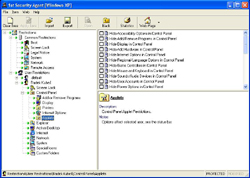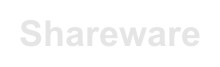Pokud má k vašemu počítači přístup více uživatelů nebo máte na starosti počítačovou síť, je vám jasné že metoda „všichni mohou všechno“ není zrovna ideální. Je třeba zamezit dalším uživatelům přístup k určitým funkcím a možnostem systému, které mají zůstat nezměněny.
K podrobnějšímu nastavení přístupových práv je vhodné použít specializovaný program, jako je třeba 1st Security Agent. Aplikaci si můžete stáhnout z webu výrobce, demoverzi můžete používat 30 dní. Použití programu si jistě rychle osvojíte, neangličtináři si vezmou k ruce slovník.
1st Security Agent vám umožní zaheslovat snad všechny funkce systému. Je možné nastavit zabezpečení pro všechny uživatele (Common Restrictions) nebo pro každého zvlášť (User Restrictions). Přístup k programu lze samozřejmě také ochránit heslem.
Základní obrazovka programu je rozdělena do tří panelů: vlevo si ze stromové struktury vyberete oblast zabezpečení, vpravo nahoře se vám zobrazí jednotlivé možnosti pro danou oblast. Vpravo dole je info o zvolené oblasti, nápověda a hlavně možnost změny (Change) nebo zrušení (Clear) hesla pro danou oblast. Všechny provedené změny aktivujete kliknutím na ikonu Apply Tree vlevo nahoře. Pokud máte nějakou část systému zaheslovanou, svítí v pravém dolním rohu nápis Protected, pokud jste provedli nějaká změny, přibude vedle nápis Modified. Všechna omezení lze zrušit ikonou Clear Tree.
S aplikací máte desítky možností jak něco zaheslovat nebo zakázat, jen pro příklad: můžete vyžadovat heslo pro přístup do systému, zakázat použití Ovládacích Panelů, systému Aktive Desktop, download z internetu nebo můžete skrývat ikony (Tento počítač, Dokumenty, Koš…). Hlavně nesmíte zapomenout heslo.